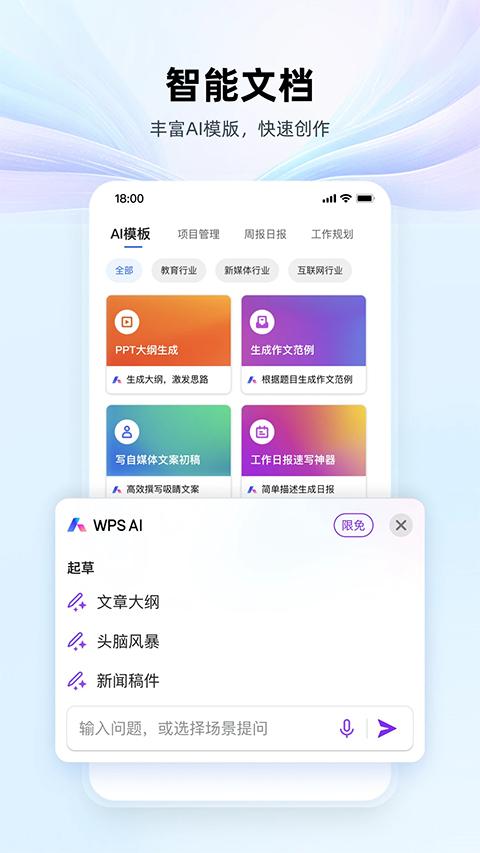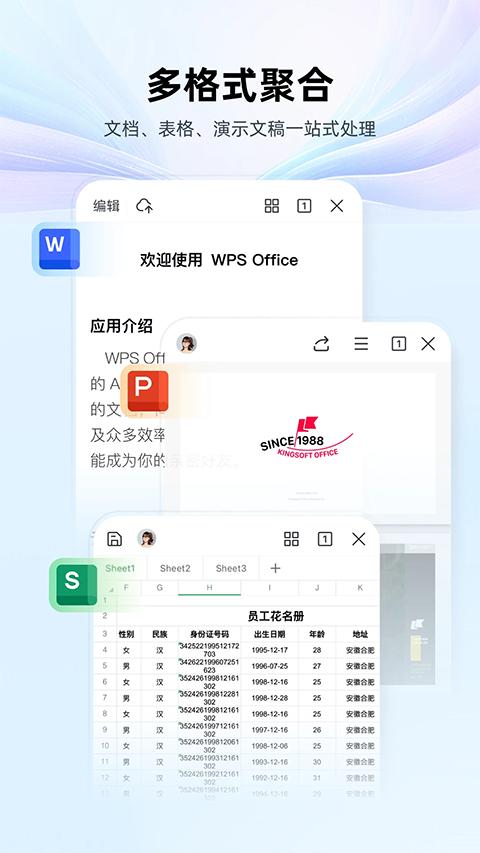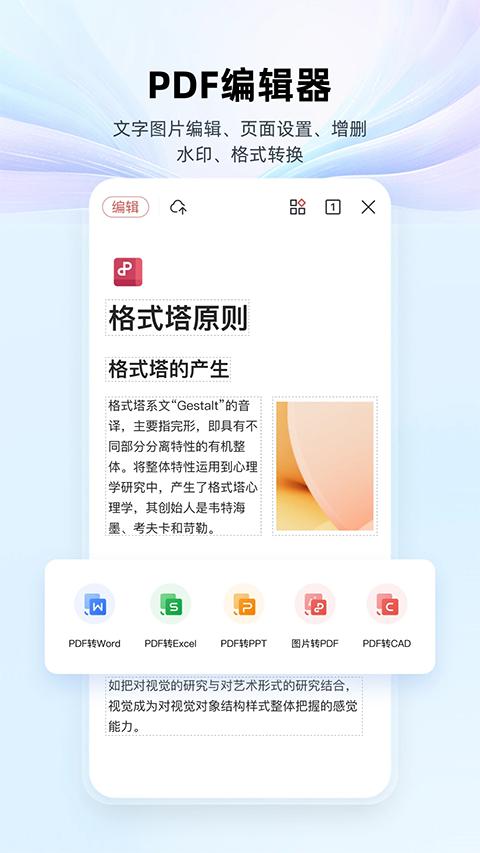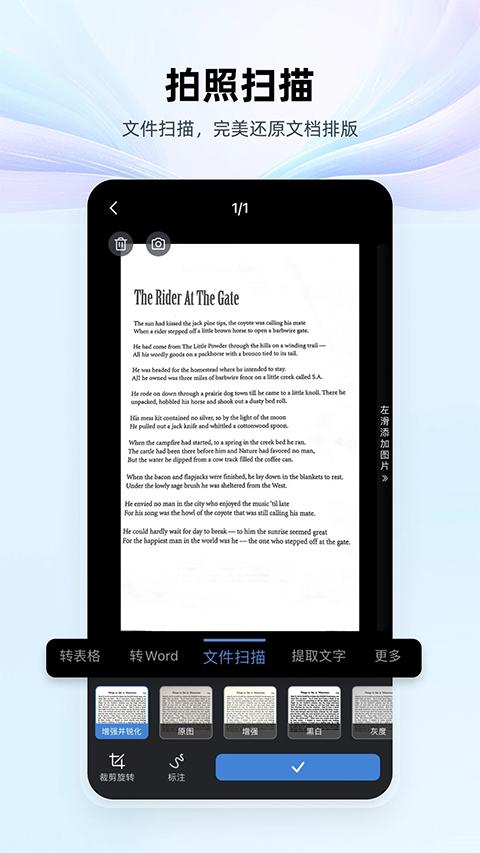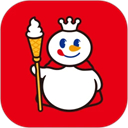WPS Office手机版 v14.36.0安卓版截图
WPS Office手机版 v14.36.0安卓版介绍
WPS Office手机版是一款集多功能于一体的AI智能办公平台,支持移动设备与电脑端的跨平台协作,个人版本完全免费且无广告干扰。用户安装该应用后,能够高效处理文字文档、电子表格、演示文稿、PDF文件、OFD文档等多种格式,并享有免费云存储空间,实现随时随地安全访问与编辑。应用内置丰富的稻壳模板资源,涵盖简历制作、合同范本、财务报表等常见办公需求。支持多用户在线协作编辑、远程会议、文件共享及数据收集功能,满足远程办公需求。集成智能文档创作与优化、文件扫描、电子签名、水印添加及格式转换等实用工具,显著提升移动办公效率,为用户带来便捷体验。
wps office手机版怎么新建文档?
1、在本站下载安装,运行软件并登录,进入首页,点击右下角的"+"按钮;
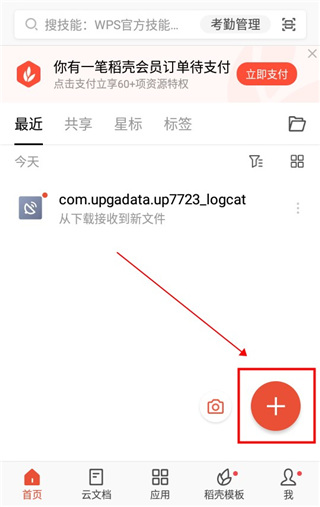
2、在弹出的界面中,选择新建文档;
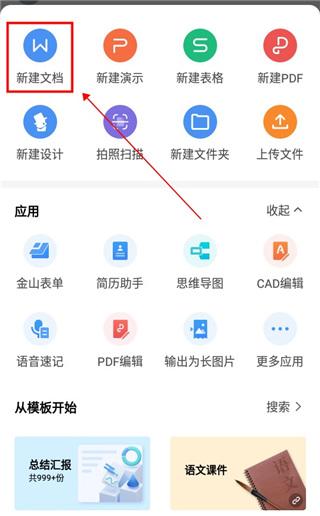
3、选择空白文档或者模板文档,以空白文档为例;
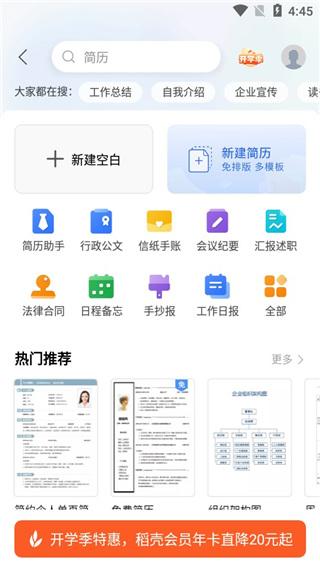
4、打开后选择你要编辑的内容,点击左上角的完成即可。
wps手机版怎么制作并保存表格?
1、打开手机wps ofice,点击右下角“+”按钮。
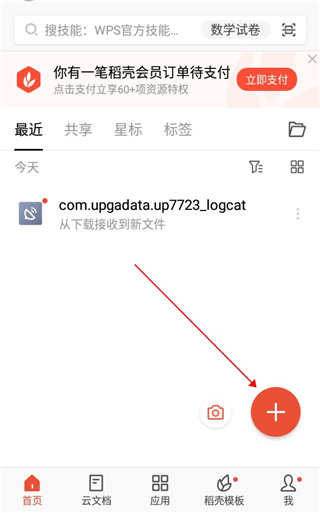
2、在新建选项中选择“新建表格”。
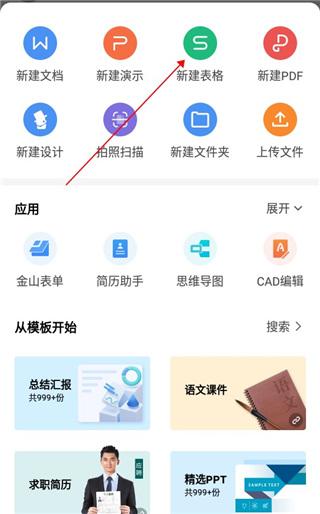
3、在“新建表格”界面,点击“新建空白”。
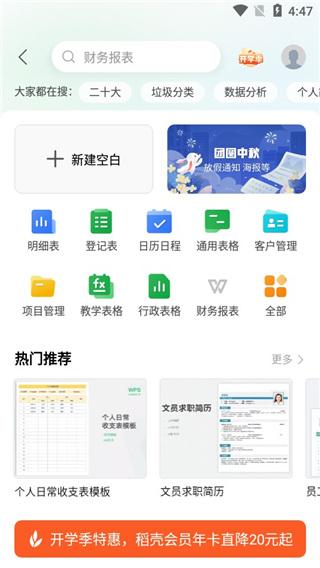
4、点击左下角工具按钮,在“开始”菜单中下滑选择“边框”。
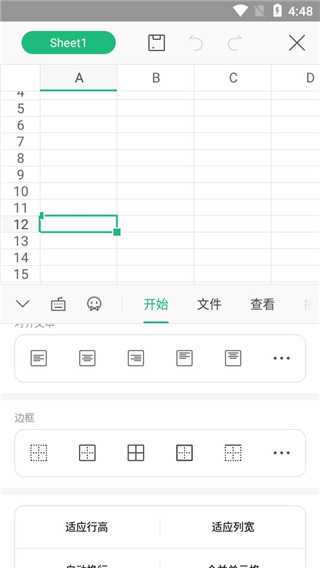
5、根据需要输入表格内容,设置完成后,点击左上角“保存”按钮。
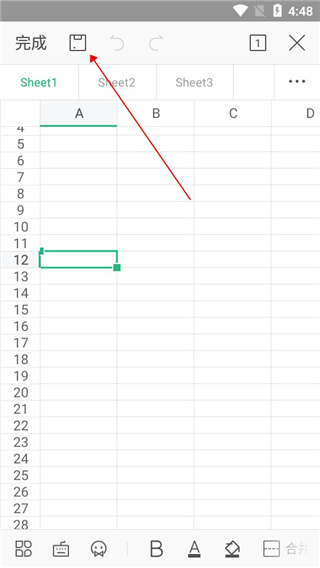
6、输入表格名称,点击“保存”按钮,完成操作。
功能特色
1、远程办公推荐
支持远程会议功能,可实现多人音频会议,同步讨论文档内容并进行重点标注;
多人协同编辑,允许多用户同时参与同一文档的编写;
共享文件夹功能,便捷收集异地同事文件,永久有效;
WPS表单工具,适用于远程签到、信息统计与分析需求。
2、WPS文字
创建文字文档,提供信纸格式、简历模板、合同范本等资源;
支持打开26种文字格式文档,包括加密文件;
智能适配手机屏幕阅读体验;
具备智能排版功能,支持文本段落与对象属性设置,可插入图片等多媒体内容;
集成语音朗读功能,实现文字到语音的转换。
3、WPS表格
创建电子表格,提供财务报表、课程表等模板;
支持打开13种表格格式文档,包括加密文件;
内置公式编辑器,解决移动端函数输入难题;
支持数据区域快速计算,可直接拨打选中电话号码。
4、WPS演示
创建演示文稿,提供商务展示、教学课件、论文答辩等模板;
支持打开和播放11种演示格式文档,包括加密文件;
提供30种流畅动画效果设置;
支持文本段落与对象属性设置,可插入图片、音视频等内容;
具备会议功能,支持多设备同步播放幻灯片。
5、PDF
支持PDF格式文档的打开与浏览;
通过手机摄像头扫描文档,生成图片或PDF文件;
提供电子签名、水印添加、注释标注、文字插入及格式转换等功能。